Cómo cambiar la imagen de fondo de la nueva pestaña de Edge
Actualizado 2023 de enero: Deje de recibir mensajes de error y ralentice su sistema con nuestra herramienta de optimización. Consíguelo ahora en - > este enlace
- Descargue e instale la herramienta de reparación aquí.
- Deja que escanee tu computadora.
- La herramienta entonces repara tu computadora.
El nuevo navegador Microsoft Edge (Edge basado en Chromium) muestra una imagen de fondo en la página Nueva pestaña cuando se usa un diseño de página inspirador o informativo.
Con la versión 86, Microsoft Edge ofrece una forma de establecer una imagen de fondo personalizada para la nueva pestaña. Esto significa que ahora puede cambiar la imagen de fondo predeterminada de la nueva pestaña de Edge.
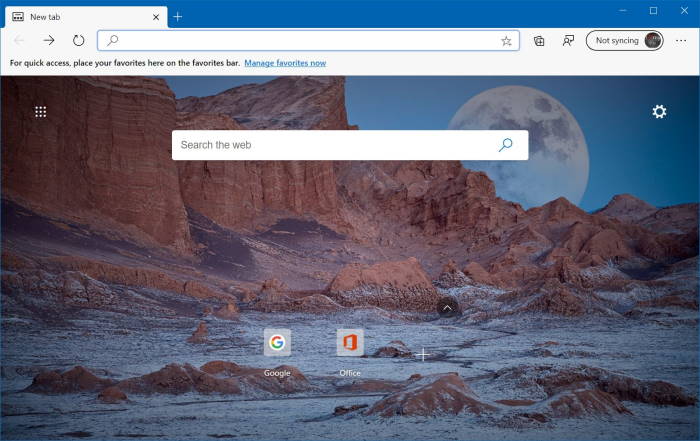
Complete las instrucciones que se indican a continuación para cambiar el fondo de la página de nueva pestaña de Edge.
Notas importantes:
Ahora puede prevenir los problemas del PC utilizando esta herramienta, como la protección contra la pérdida de archivos y el malware. Además, es una excelente manera de optimizar su ordenador para obtener el máximo rendimiento. El programa corrige los errores más comunes que pueden ocurrir en los sistemas Windows con facilidad - no hay necesidad de horas de solución de problemas cuando se tiene la solución perfecta a su alcance:
- Paso 1: Descargar la herramienta de reparación y optimización de PC (Windows 11, 10, 8, 7, XP, Vista - Microsoft Gold Certified).
- Paso 2: Haga clic en "Start Scan" para encontrar los problemas del registro de Windows que podrían estar causando problemas en el PC.
- Paso 3: Haga clic en "Reparar todo" para solucionar todos los problemas.
NOTA: Debe ejecutar Edge versión 86 o posterior para poder cambiar el fondo de la página de nueva pestaña. Para verificar la versión, escriba edge:// settings / help en la barra de direcciones y presione la tecla Enter.
Establecer una imagen personalizada como fondo de la página de nueva pestaña de Edge
Paso 1: abra una página de pestaña nueva en el navegador Edge.
Paso 2: haga clic en el icono de configuración / engranaje ubicado en la parte superior derecha de la página para ver el diseño de página flotante.
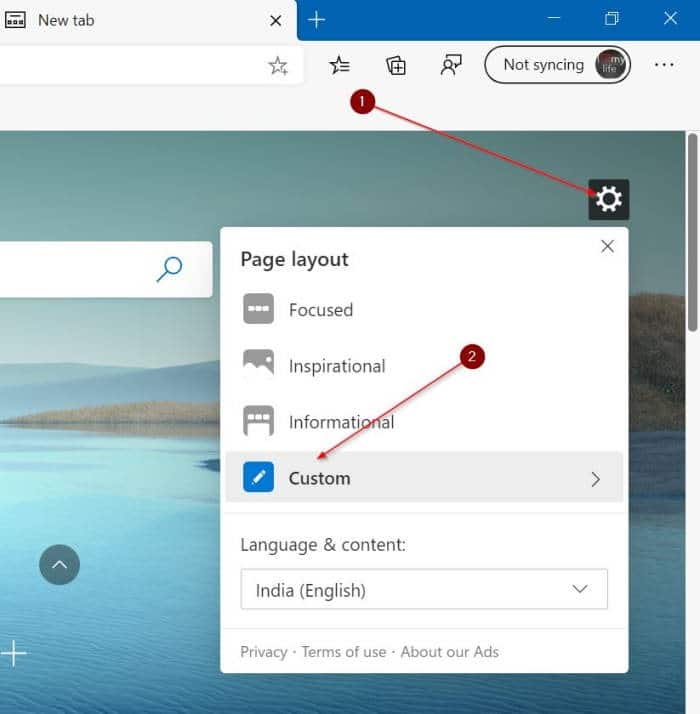
NOTA: Si la configuración / engranaje no aparece, escriba edge:// settings / newTabPage en la barra de direcciones y presione Intro para abrir la página de configuración de la nueva pestaña. Aquí, haga clic en el botón Personalizar .
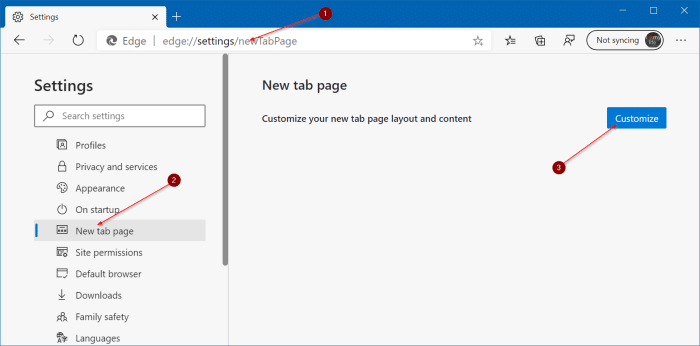
Paso 3: a continuación, haga clic en la opción Personalizado .
Paso 4: finalmente, en la sección Fondo , seleccione el botón de opción Su propia imagen para revelar el botón Subir oculto. Haga clic en el botón Subir , seleccione una imagen de su elección y luego haga clic en el botón Abrir para establecerla como fondo de la página de nueva pestaña.
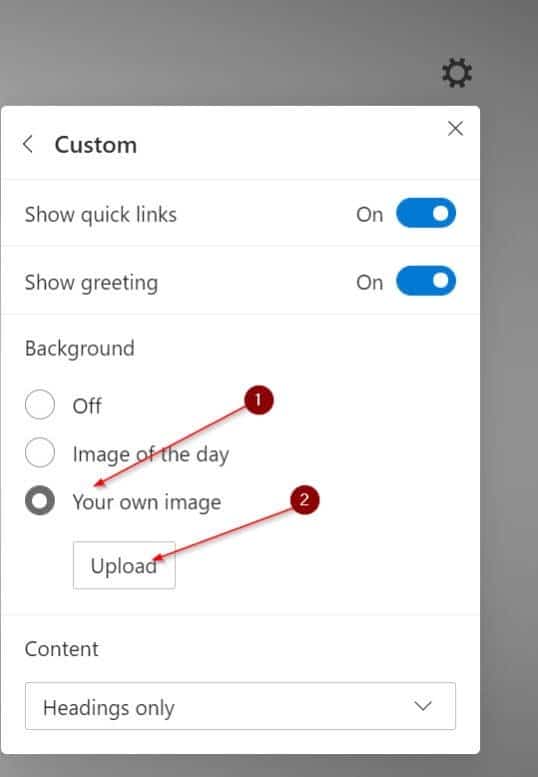

Para restaurar el fondo predeterminado o establecer otro, haga clic en el botón Eliminar. Seleccione el botón de opción Personalizado nuevamente, haga clic en el botón Cargar y luego seleccione una imagen si desea establecer una imagen diferente.
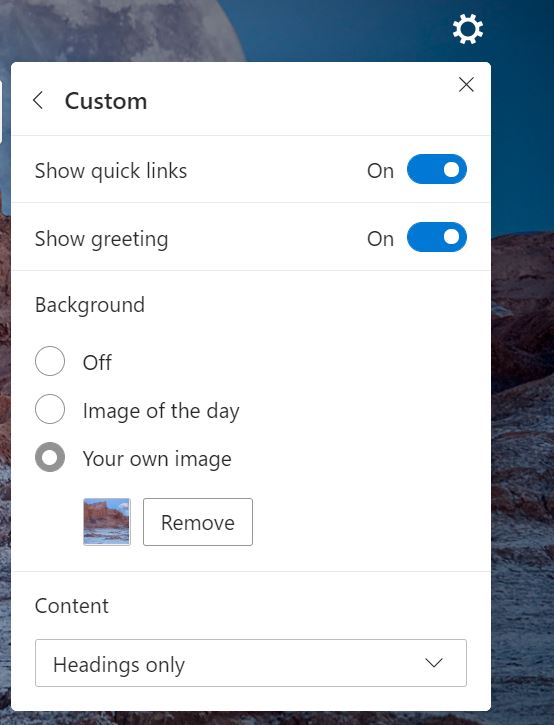
Desactivar la imagen de fondo de la página Nueva pestaña de Edge
Paso 1: en la página de nueva pestaña de Edge, haga clic en el icono de engranaje / configuración . Esto abrirá el menú lateral Diseño de página.
Paso 2: haga clic en la opción Personalizado .
Paso 3: finalmente, en la sección Fondo , seleccione el botón de opción Desactivado para evitar que Edge muestre una imagen como la nueva pestaña. fondo de la página.
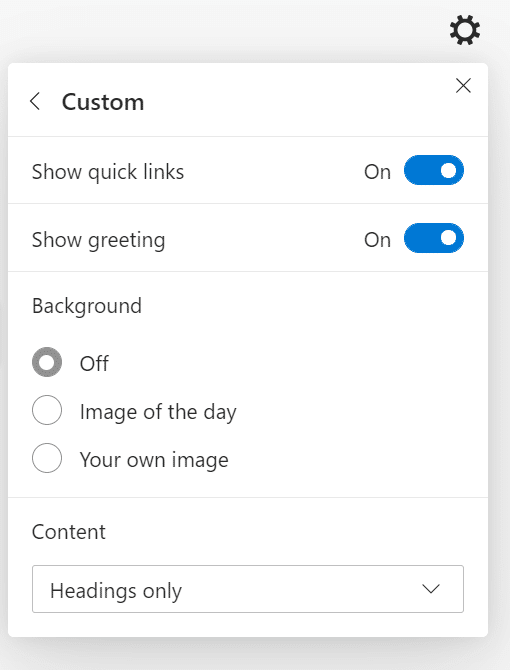
Desactivar el suministro de noticias en la nueva pestaña de Edge
Paso 1: siga los dos primeros pasos del método anterior para abrir el menú lateral personalizado.
Paso 2: en la sección Contenido , seleccione la opción Desactivar contenido . Si desea un contenido mínimo, seleccione la opción Solo títulos .
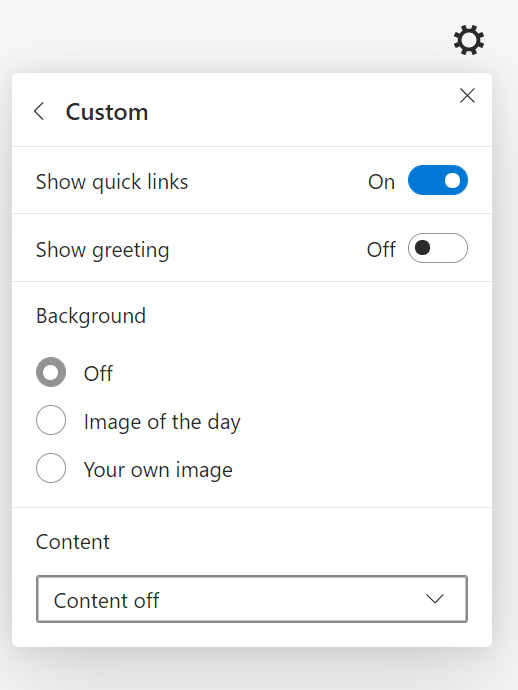
También puede interesarle cómo cambiar la guía del motor de búsqueda de la página Nueva pestaña de Edge.

